این مطلب را با دوستان خود به اشتراک بگذارید
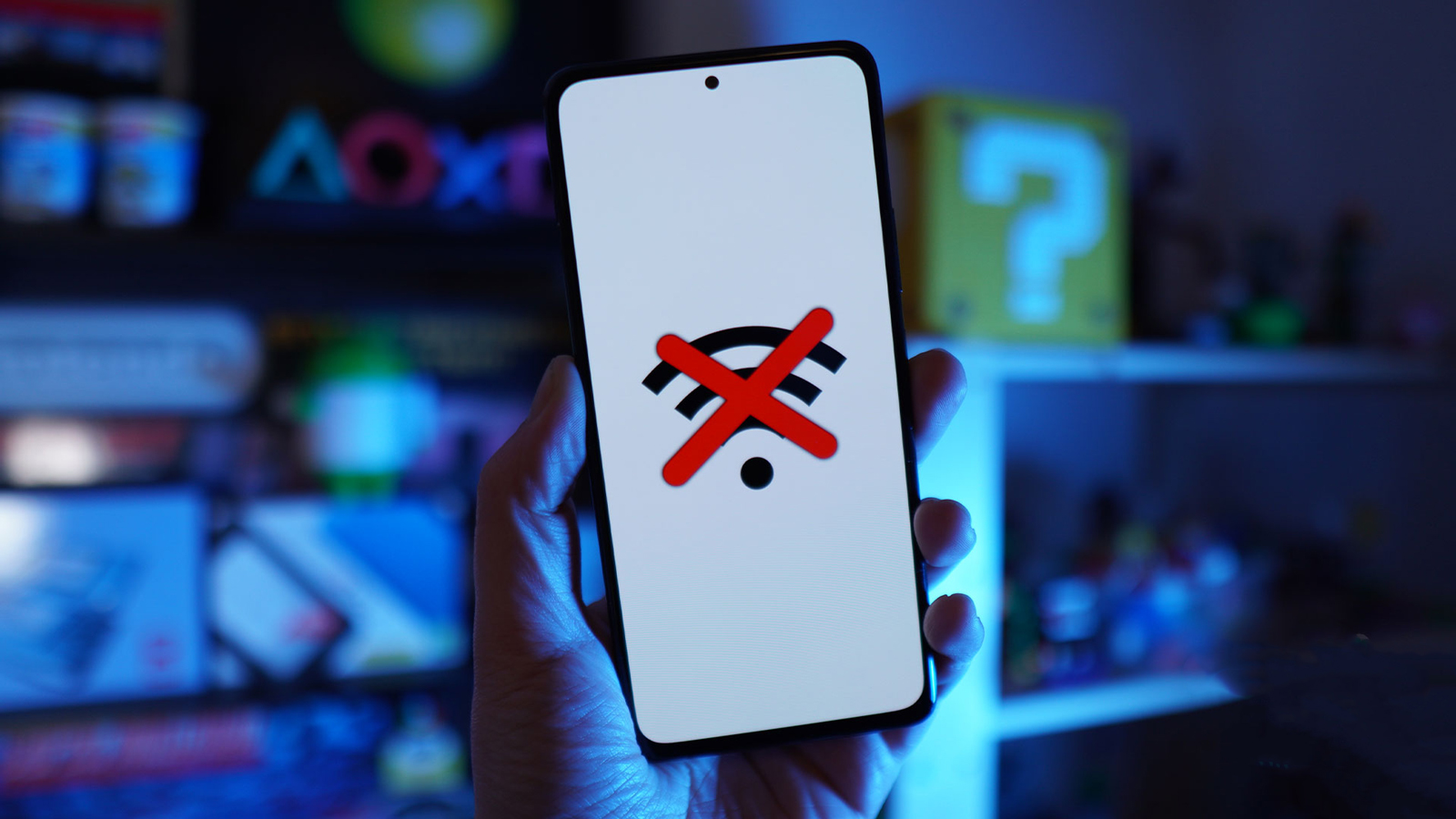
فهرست مطالب
بروز اختلال در اینترنت گوشیهای شیائومی اتفاق دور از انتظاری نیست و هر از چند گاهی ممکن است گریبانگر شما یا اطرافیانتان شود. به گونهای که دسترسی شما به سایتهای مختلف قطع شده و امکان استفاده از اینترنت گوشی را نخواهید داشت. در چنین شرایطی عموما گوشی کارایی اصلی خود را از دست داده و به یک موبایل ساده برای برقراری تماس، پیام دادن و تماشای ویدیوهای قدیمی تبدیل خواهد شد. به همین دلیل در این نوشته تکنولایف تلاش کردهایم تا راههای حل مشکل اینترنت شیائومی را به شما آموزش دهیم، به این امید که بتوانید از تمامی ظرفیت موبایل خود نهایت استفاده را ببرید.
لیست گوشی های جدید برند شیائومی را ببنید: خرید گوشی شیائومی
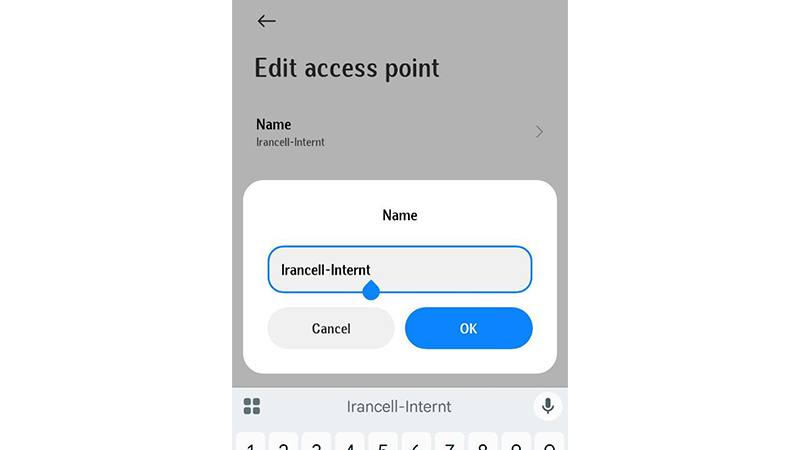
در بسیاری از موارد مشاهده شده است که علامت اینترنت در بالای گوشی ظاهر میشود؛ اما امکان دریافت اطلاعات از سایتهای مختلف وجود ندارد. در چنین شرایطی عموما افراد هنگام استفاده از vpn مشکلی نخواهند داشت و زمانی که آن را خاموش میکنند نمیتوانند به سایتهای مختلف متصل شوند. این شرایط عموما به دلیل ایجاد تغییر در APN گوشی است که باید آن را اصلاح کنید. برای تغییر تنظیمات APN درگوشی شیائومی کافی است مراحل زیر را طی کنید:
در برخی از موارد ممکن است اینترنت گوشیهای شیائومی بدون دلیل منطقی و مشخصی دچار اختلال شود. در چنین حالتی ریستارت کردن گوشی ممکن است کارساز باشد و مشکل شما را حل کند.
بررسی پرچمدار جدید شیائومی را ببنید:
بررسی دوربین و کیفیت شیائومی ۱۳ اولترا
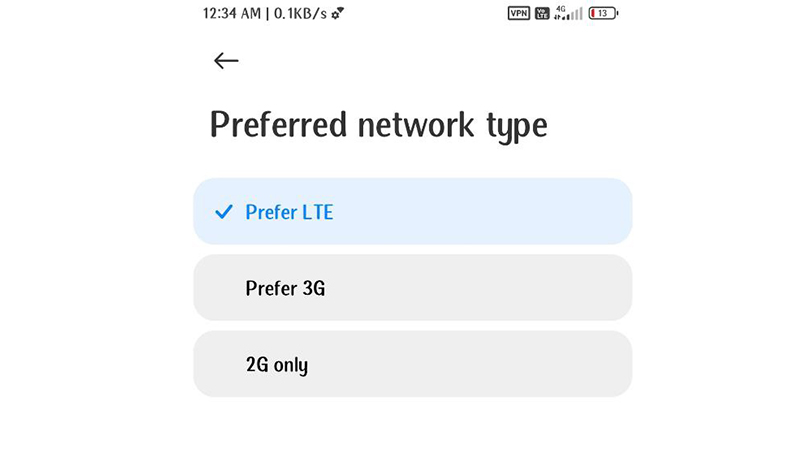
یکی دیگر از حالتهایی که ممکن است در اینترنت گوشیهای شیائومی اختلال ایجاد کند به حالت شبکه اینترنت شما مربوط خواهد شد. در این بخش میتوانید از بین گزینههای 2G، 3G، 4G و 5G یکی را انتخاب کنید. برای نمونه اگر Perfer LTE را انتخاب کنید گوشی شما اولویت را روی حالت 4G قرار خواهد داد و در صورتی که شبکه 4G در دسترس نباشد از 3G و سپس 2G برای دسترسی به اینترنت کمک خواهد گرفت. به همین دلیل نیاز است بررسی کنید که Perfered neteork type را روی گزینه صحیح تنظیم کردهاید. برای این کار باید مراحل زیر را طی کنید:
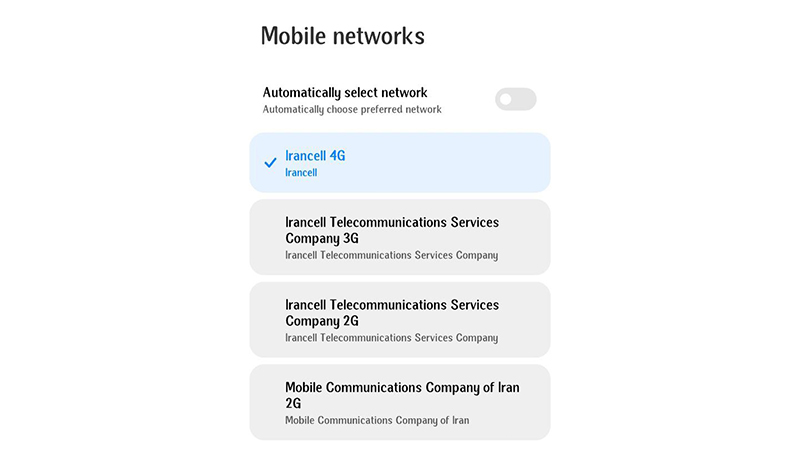
در صورتی که به کمک روشهای بالا مشکل اینترنت گوشی شیائومی شما حل نشد، پیشنهاد میکنیم از جستجوی دستی شبکه موبایل کمک بگیرید. این قابلیت به گوشی شما کمک خواهد کرد که به شبکه درست متصل شده و اینترنت با سرعت بالا را در اختیار شما قرار دهد. برای فعال کردن جستجوی دستی شبکه موبایل در گوشیهای شیائومی لازم است که مراحل زیر را طی کنید:
مقایسه پرفروش ترین های روز یعنی ردمی نوت 12 با A24:
مقایسه a24 با note 12 4g
تعدادی از کاربران گوشیهای شیائومی با مشکل خاموش شدنهای پی در پی اینترنت به صورت خودکار مواجه هستند. در صورتیکه شما هم با این مشکل روبهرو شدهاید بهتر است که با استفاده از ریست کردن تنظیمات اینترنت خط موبایل برای حل این مشکل اقدام کنید:
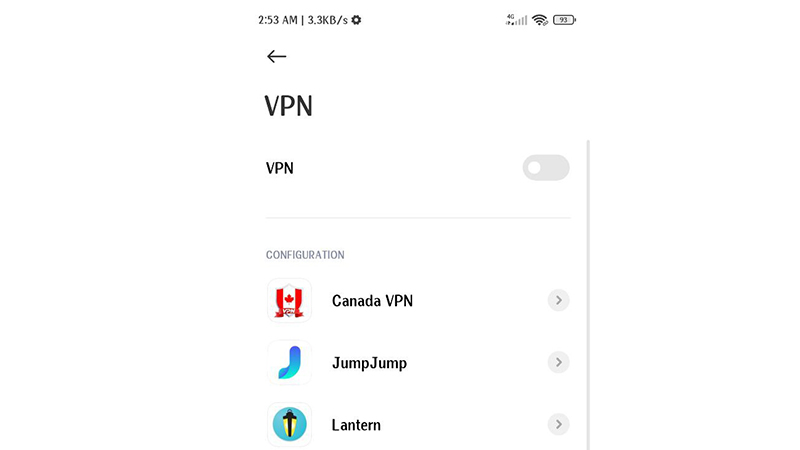
یکی دیگر از دلایل بروز اختلال در اینترنت گوشیهای شیائومی به استفاده از وی پی ان مربوط خواهد شد. در نظر داشته باشید که بسیاری از سایتهای داخلی دسترسی از خارج کشور را محدود کردهاند، به همین دلیل اگر هنگام استفاده از وی پی ان نمیتوانید وارد سایتهای داخلی شوید، لازم است که ابتدا وی پی ان خود را خاموش کنید.
از طرفی دیگر امکان وارد کردن اطلاعات وی پی ان به صورت دستی در گوشیهای شیائومی فراهم است. برای بررسی وی پی انهای شخصی کافی است وارد بخش Settings گوشی خود شده و گزینه VPN را انتخاب کنید. در صورتی که دکمه VPN روشن بود آن را خاموش کرده و وی پی انهای دستی را هم حذف کنید.
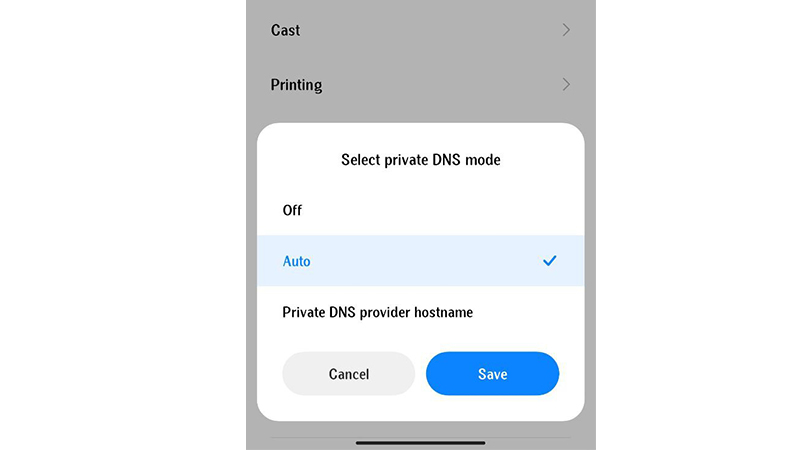
در نهایت لازم است که وضعیت Private DNS را مورد بررسی قرار دهید:
گاهی اوقات سیم کارت داخل درگاه به درستی قرار نمیگیرد و اصطلاحا گوشی آن را نمیخواند. در این جور مواقع از اینترنت خط هم نمیتوان استفاده کرد. خارج کردن سیم کارت و قرار دادن مجدد سیم کارت برای حل مشکل قطعی اینترنت یکی از راهکارهای رفع باگ اینترنت در گوشیهای شیائومی است. البته اگر این روش هم کارساز نبود میتوانید یک سیم کارت دیگر را تست کنید.
خروج از مرز و سفر به کشورهای دیگر اتفاقی طبیعی است که قاعدتا نباید باعث بروز مشکل در ارتباط گرفتن و اتصال اینترنت در گوشیها شود، درصورتیکه این اتفاق برای کاربران شیائومی مشکلی بزرگ است و در این شرایط استفاده از تنظیمات اینترنت رومینگ و تغییر آنها از حالت خاموش به روشن راه حل مناسبی محسوب میشود. حق میدهیم که شنیده باشید که تنظیمات رومینگ هزینههای گران قیمت دارد، اما موضوع اینجاست که تا زمانی که شما از مرز ایران خارج نشوید، هزینهای گریبان گیر شما نخواهد بود و به محض خروج از کشور شما موظف به پرداخت هزینههای تنظیمات اینترنت رومینگ خواهید شد. در ادامه با روش فعال کردن اینترنت رومینگ شما را آشنا خواهیم کرد.
فعال کردن اینترنت رومینگ بستگی به نسخه MIUI دارد. در واقع بخشهایی از این مراحل متفاوت است که در ادامه به طور کامل آن را توضیح میدهیم:
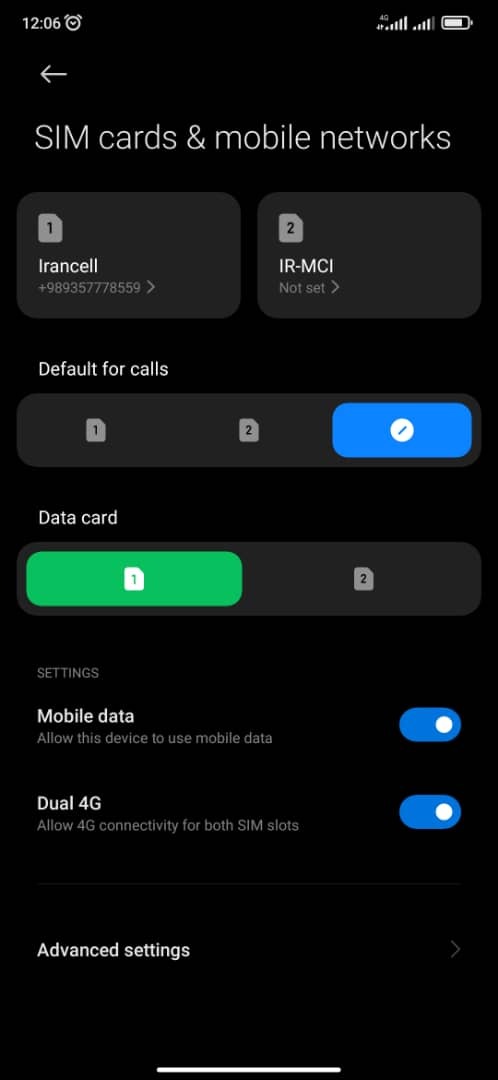
از اینجا به دلیل تغییر نسخههای MIUI مرحله بعدی کمی تغییر میکند.
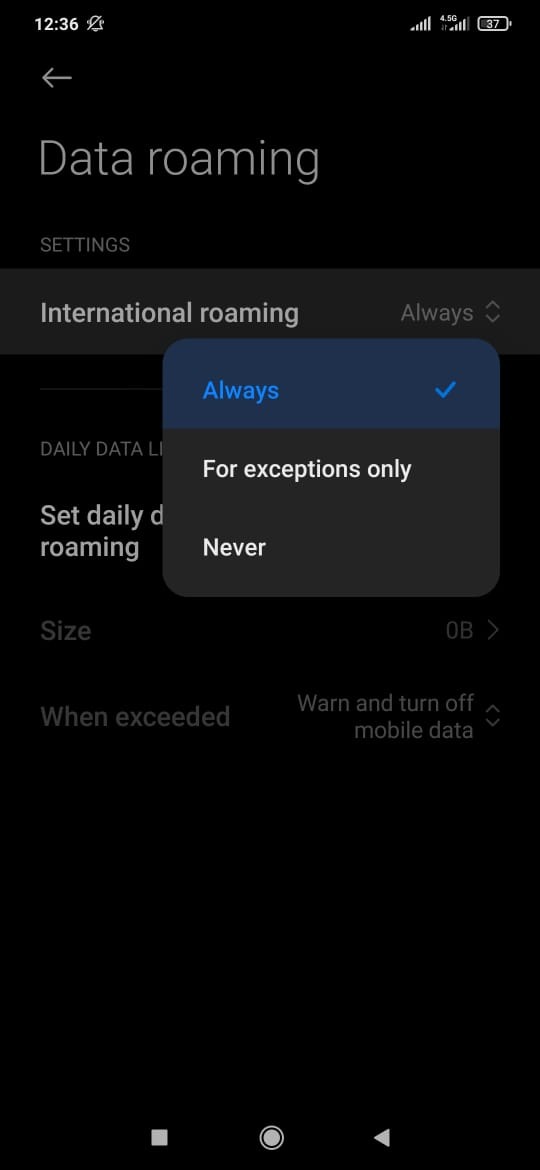
مقایسه گلکسی a34 با note 12 pro 4g:
مقایسه a34 با نوت ۱۲ پرو
مشکل قطع و وصل شدن اینترنت گوشی شیائومی یکی از مشکلاتی است که ممکن است کاربران با آن روبهرو شده باشند. راه حلهای مختلفی مانند تغییر APN، ریستارت کردن گوشی، ریست کردن تنظیمات اینترنت و تغییر Private DNS وجود دارند که میتوانند این اختلال را برطرف کنند. اگر شما هم تا به حال با این مشکل مواجه شدهاید یا یکی از روشهای گفته شده در این مقاله را امتحان کردهاید، میتوانید تجربه و نظر خود را در ارتباط با این مدل باگ گیری به صورت کامنت در قسمت نظرات با ما و سایر مخاطبین به اشتراک بگذارید.
فعال سازی اینترنت گوشی شیائومی به چه صورت است؟
وارد قسمت تنظیمات شوید و بعد از آن روی گزینه SIM cards & Mobile networks ضربه بزنید تا وارد صفحه تنظیمات سیم کارت مورد نظر شوید.
چرا مشکل قطعی اینترنت گوشی شیائومی پیش میآید؟
مشکل قطع و وصل شدن اینترنت گوشی شیائومی میتواند به دلایل مختلفی مانند به روز نبودن نسخه MIUI، فعال بودن حالت محدودیت مصرف DATA، درست قرار نگرفتن سیم کارت درون درگاه، قرار داشتن گوشی روی حالت Battery saver و استفاده از حالت شبکه ضعیف با سرعت پایین باشد.

نگاهی دقیق به گلکسی Z fold 7
عهدیه شیرزاد
با هیچکدومش درست نشد🥺🥺
ابراهیم درویشی
باکمک دانلود گوشی اینترنت وصل شود به دستگاه قدیمی
لطفی
ممنون ازتون
عالی بود
با همون روش اول
سالها گوشی بدون استفاده بود
ممنون ازتون
محمد صمدانی
سلام خیلی ممنون از راهنمایی تون-بهره مند شدیم
علی
سلام من روش اول یعنی تعریف apn جدید رو امتحان کردم جواب داد .جالب اینجاس فقط نام شبکه یعنی اولی و نام apn یعنی دومی رو هر دو MTN زدم و اصلا با بقیه ش یهنی پراکسی و پورت و اینجور چیزا اصلا کاری نداشتم خالی موند اما وقتی apn که خودم ساختم رو انتخاب کردم به اینترنت وصل شد
Ali
برای من کالاف بدون فیلتر نمیاره چرا نت دیتا هست وقتی میرم پینگ ۱۹۹هست گوشیم رمی نوت یازده پرو پلاس هست لطفاً راهنمایی کنید
شهلا
عالی بود مشکلم کاملا رفع شد
به هیچ اپلیکیشنی وضل نمیشد و اصلا گوگل باز نمیشد
آیهان
عالی بود خیلی به دردمون خورد
maedeh
سلام خسته نباشید
من گوشیم شیائومی ردمی ۹a
وقتی میخوام وارد یه برنامه بشم مثل گوگل ، روبیکا و شاد باید یکبار اینترنت گوشیم رو خاموش و روشن کنم میشه بگین مشکل و راه حلش چیه؟!! واقعا خیلی اعصاب خورد کنه
ممنون میشم
احسان نیک پی
maedeh
علی
علی